
photoshop教程
轻松几步打造VISTA风格菜单按钮,喜欢就继续看下去吧^_^
1.建立一个600*350像素大小的文件,新建一层,用矩形框选工具画一个长方形并填充黑色
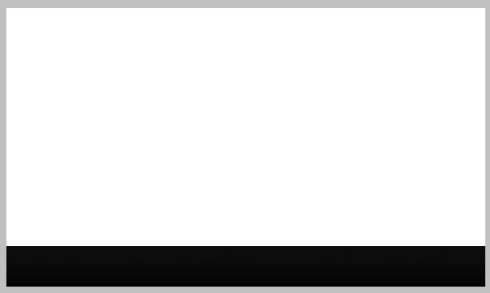
2.再新建一层,画出一个矩形选区,拉一个灰色过渡的渐变,并将这一层的透明度降低到90%。
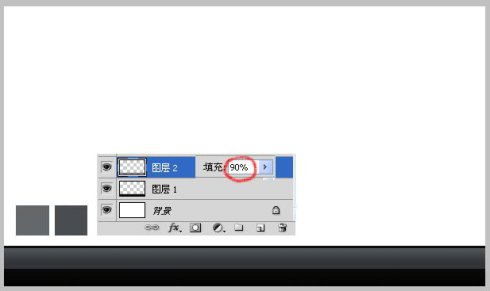
3.新建一层,再画一个细长的矩形选区,填充浅灰色,将这一层的透明度调到80%。
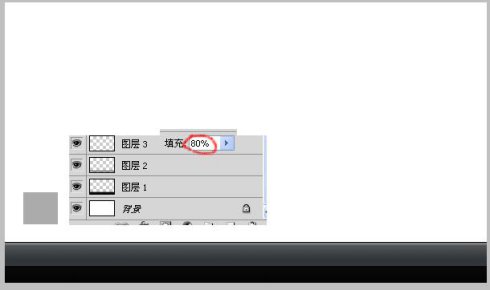
4.新建图层画分隔线,每个分割线由2部分构成,上部分填充灰色渐变,下部分填充深灰色,合并图层,在复制图层,放到合适位置。
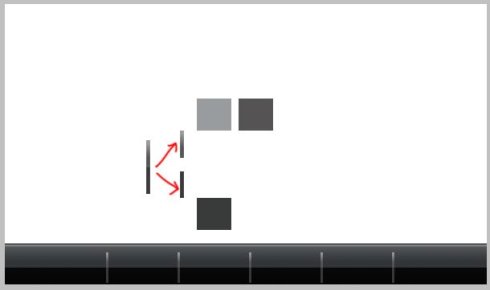
【PS制作Vista风格玻璃质感按钮简单教程】相关文章:
★ Photoshop设计恐怖风格的万圣节海报教程
★ PS简易图标教程
★ 用PS设计制作可爱的卡通剪纸人物场景的教程
★ Photoshop制作逼真的透明瓶装牛奶
★ PS设计一套立体清爽按钮
★ Photoshop绘制一碗逼真的米饭教程
★ Photoshop设计复古风格的霓虹灯海报教程
★ PS制作条码图文教程和CDR制作条码教程
★ ps制作win7透明玻璃效果
★ ps去水印教程